Trong hướng dẫn của chúng tôi về cách tải ứng dụng trên Android TV, chúng tôi đã mô tả tất cả các cách bạn có thể chuyển tệp sang Android TV. Nhưng nếu bạn muốn chuyển tệp từ Android TV sang PC hoặc điện thoại thông minh thì sao? Trong bài viết này, chúng tôi mang đến cho bạn nhiều cách để gửi tệp từ Android TV đến bất kỳ thiết bị nào. Chúng tôi cũng đã đề cập đến một phương pháp mà bạn không cần mạng WiFi chung để truyền tệp. Vì vậy, không có bất kỳ sự chậm trễ nào, chúng ta hãy đi trước và tìm hiểu về các bước.
Chuyển tệp từ Android TV sang PC hoặc điện thoại thông minh (2021)
Tại đây, bạn có thể tìm thấy tất cả bốn phương pháp mà chúng tôi đã đề cập trong hướng dẫn này. Để chuyển đến phần liên quan một cách dễ dàng, bạn có thể nhấp vào liên kết bên dưới.
Cách dễ nhất để chuyển tệp từ Android TV sang PC hoặc điện thoại thông minh của bạn là thông qua ứng dụng SFTV. Nó cho phép bạn chuyển các tập tin từ cả hai đầu một cách liền mạch. Xin lưu ý rằng Android TV của bạn và thiết bị người nhận phải được kết nối với mạng WiFi chung để việc chuyển giao diễn ra. Ngoài ra, xin lưu ý rằng ứng dụng SFTV không khả dụng trên iOS.
1. Trước hết, hãy tiếp tục và cài đặt ứng dụng SFTV (Miễn phí) trên cả Android TV và PC / điện thoại thông minh của bạn.
2. Tiếp theo, mở ứng dụng SFTV trên Android TV và PC / điện thoại thông minh của bạn. Sau đó, nhấp vào “Gửi”Trên Android TV.
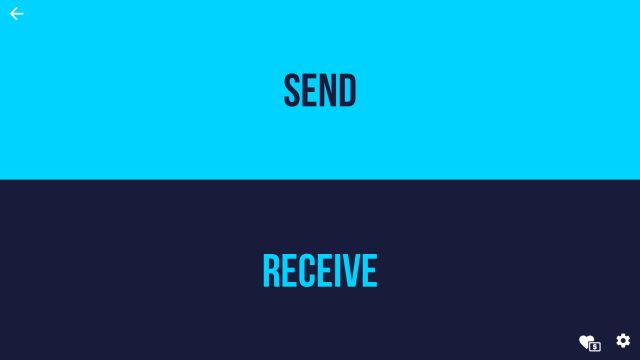
3. Trên trang tiếp theo, chọn tập tin từ bộ nhớ trong mà bạn muốn chuyển từ Android TV.
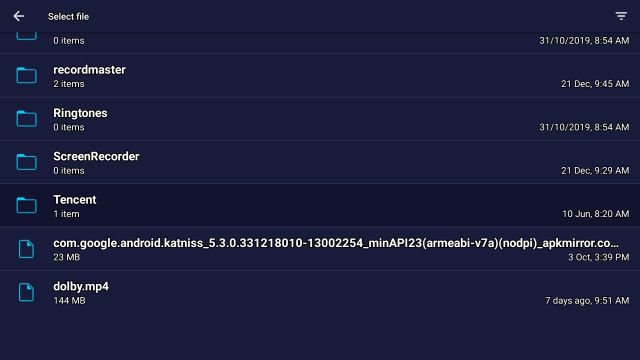
4. Bây giờ, SFTV sẽ phát hiện thiết bị người nhận. Chỉ cần nhấp vào nó và trong vài giây, tệp sẽ được chuyển đến PC hoặc điện thoại thông minh của bạn. Đảm bảo rằng điện thoại thông minh hoặc PC của bạn đang chạy ứng dụng SFTV.
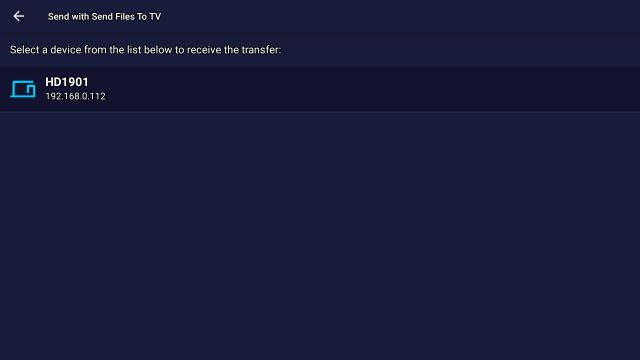
Solid Explorer là một cách đơn giản khác để chuyển tệp từ Android TV sang PC / điện thoại thông minh. Nó sử dụng ứng dụng Solid Explorer để tạo một máy chủ FTP trên Android TV của bạn. Sau đó, bạn có thể truy cập toàn bộ bộ nhớ trong trên bất kỳ thiết bị cục bộ nào bao gồm cả iOS. Hãy nhớ rằng, cũng giống như phương pháp trên, cả hai thiết bị của bạn phải được kết nối với một mạng WiFi chung.
1. Mở Cửa hàng Play trên Android TV của bạn và cài đặt Solid Explorer (Miễn phí, cung cấp mua hàng trong ứng dụng).
2. Sau đó, mở Solid Explorer và chuyển đến menu bánh hamburger ở góc trên bên trái. Tại đây, hãy cuộn xuống dưới cùng và mở rộng “Hộp công cụ”Và sau đó mở“ Máy chủ FTP ”.
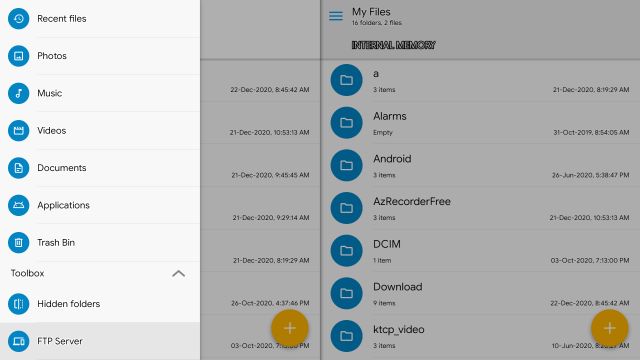
3. Bây giờ, chỉ cần nhấp vào “Bắt đầu”Và bạn đã hoàn thành.
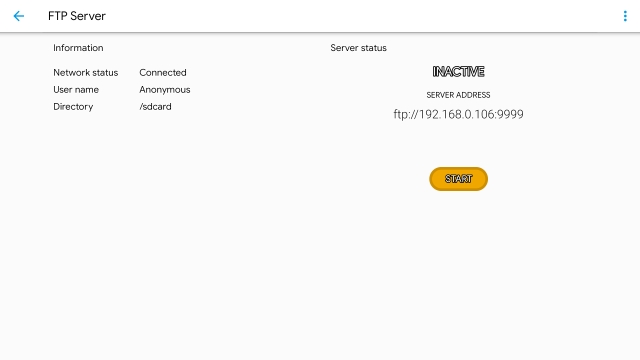
4. Mở trình duyệt web trên bất kỳ thiết bị nào được kết nối với mạng cục bộ và nhập địa chỉ FTP. Ví dụ: tôi đã nhập ftp: //192.168.0.106: 9999. Xin lưu ý, địa chỉ FTP có thể khác với bạn.
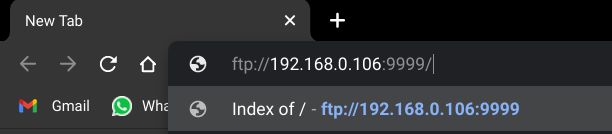
5. Khi mở địa chỉ FTP, bạn sẽ tìm thấy tất cả nội dung của Android TV có sẵn trên thiết bị của mình. Bây giờ, đơn giản nhấp vào bất kỳ tệp nào và nó sẽ được tải xuống thiết bị của bạn. Dễ dàng, phải không?
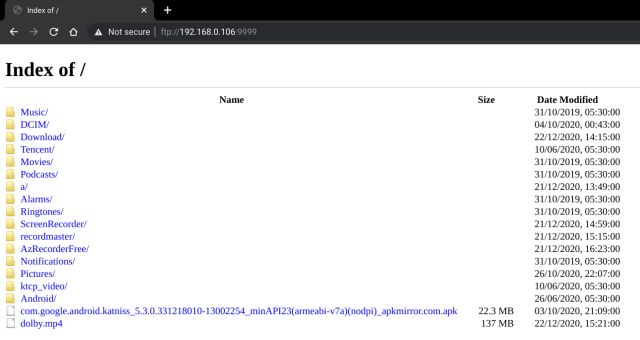
6. Sau khi bạn hoàn tất quá trình chuyển, hãy mở Solid Explorer và nhấp vào “Dừng” để kết thúc máy chủ FTP. Bây giờ trở đi, bạn chỉ có thể khởi động máy chủ từ Solid Explorer và bạn có thể truy cập tất cả các tệp và thư mục TV của mình.
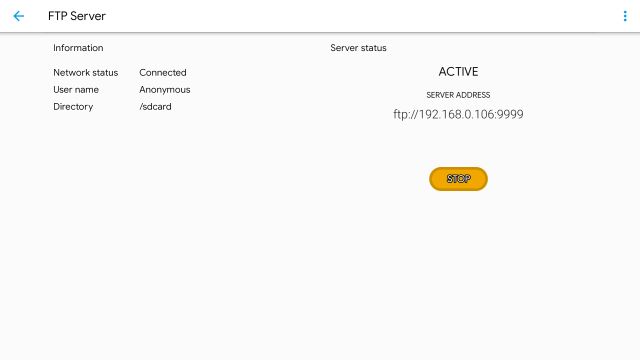
7. Nếu bạn đang sử dụng Chrome để mở máy chủ FTP và web trình duyệt không mở URL thì bạn cần bật cờ. Mở chrome: // flags và bật cờ “Bật hỗ trợ cho các URL FTP”. Bây giờ, khởi động lại Chrome và URL FTP sẽ bắt đầu hoạt động trở lại.
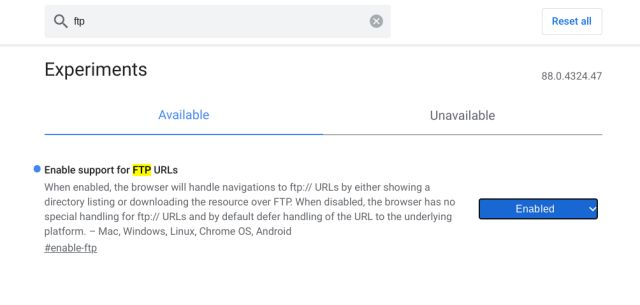
Không giống như hai phương pháp trên, phương pháp này là một chút kỹ thuật trong tự nhiên và chỉ áp dụng cho việc chuyển từ Android TV sang máy tính để bàn. Vì vậy, nếu bạn đã mày mò với ADB trước đây, bạn có thể thử phương pháp này. Đây thực sự là một quá trình khá đơn giản, nhưng bạn cần một mạng WiFi chung.
1. Chỉ cần thiết lập ADB trên máy tính của bạn và mở Cài đặt -> Mạng và Internet -> Mạng WiFi của bạn trên Android TV của bạn. Ở đây, ghi lại địa chỉ IP.
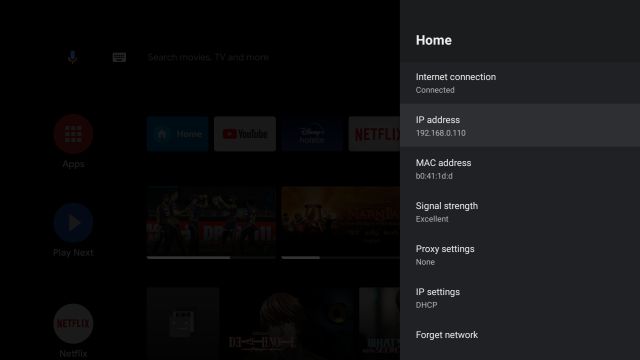
2. Sau đó, chạy adb kết nối ipaddress để kết nối không dây với Android TV của bạn. Đảm bảo thay thế ipaddress bằng địa chỉ IP thực mà bạn đã lưu ý ở trên. Tiếp theo, nhấn enter và Android TV của bạn sẽ được kết nối với máy tính của bạn thông qua ADB không dây.
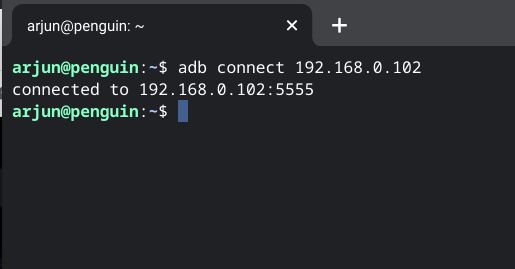
3. Bây giờ, hãy chạy lệnh dưới đây để kéo tệp từ Android TV của bạn tới máy tính của bạn. Ở đây, bạn cần thay thế tên tệp bằng tên thực bao gồm cả định dạng tệp. Tệp sẽ được lưu trong thư mục ADB trên máy tính của bạn.
adb pull /sdcard/filename
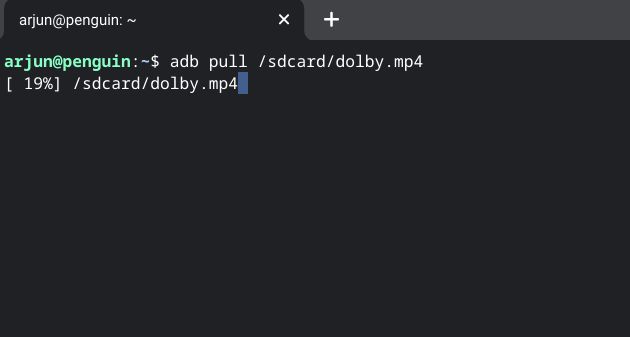
Nếu tệp bên trong Tải xuống thư mục:
adb pull /sdcard/Download/filename
Nếu bạn muốn kéo một hoàn thành thư mục:
adb pull "/sdcard/Foldername"
Nếu bạn là không có trong mạng WiFi chung thì bạn có thể sử dụng các dịch vụ đám mây để chuyển tệp từ Android TV sang PC. Chúng tôi đã viết hướng dẫn về cách thiết lập dịch vụ đám mây trên Android TV, vì vậy hãy làm theo hướng dẫn từng bước và bạn sẽ có một thiết lập đám mây hoạt động. Giờ đây, bạn chỉ có thể tải các tệp của mình lên dịch vụ đám mây và truy cập chúng trên mọi thiết bị, từ mọi nơi.
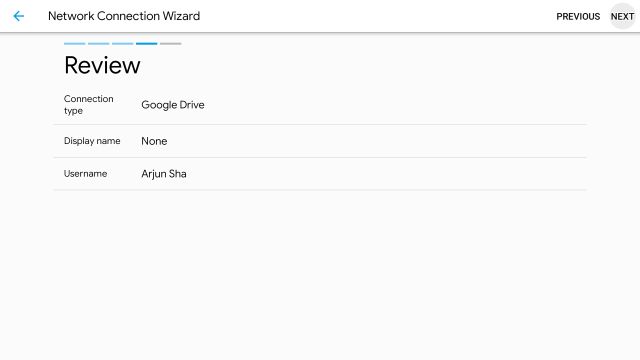
Các câu hỏi thường gặp
Q. Làm cách nào để chuyển tệp từ Android TV sang USB?
Bạn cần cắm ổ USB vào cổng USB của TV. Sau đó, cài đặt Solid Explorer (Miễn phí, cung cấp mua hàng trong ứng dụng) hoặc bất kỳ trình quản lý tệp nào khác cho Android TV và từ đó, bạn có thể chuyển tệp từ Android TV sang ổ USB của mình.
Q. Làm cách nào để tôi có thể chuyển video từ điện thoại thông minh Android sang TV của mình?
Như tôi đã đề cập ở trên, bạn có thể sử dụng ứng dụng SFTV (Miễn phí) để dễ dàng chuyển video từ điện thoại thông minh Android của bạn sang TV và ngược lại.
Q. Làm cách nào để chuyển các tập tin từ điện thoại sang TV thông minh LG của tôi?
Trên TV thông minh LG, bạn cần sử dụng ổ USB để truyền tệp từ điện thoại sang TV.
Q. Ứng dụng quản lý tệp nào tốt nhất cho Android?
Tôi sẽ chọn Solid Explorer là trình quản lý tệp tốt nhất cho Android, nhưng bạn cũng có thể xem xét FX File Explorer.
Q. Làm cách nào để cài đặt Google Drive trên Android TV của tôi?
Bạn không thể cài đặt chính thức Google Drive trên Android TV nhưng bạn chắc chắn có thể truy cập tất cả các tệp của mình thông qua tích hợp đám mây. Chỉ cần làm theo các bước trong phần Dịch vụ đám mây của bài viết này và bạn sẽ có thể sử dụng các tệp Google Drive của mình trên Android TV.
Q. Làm cách nào để sử dụng AirPlay?
Để sử dụng AirPlay, bạn cần có iPhone hoặc iPad và TV tương thích với AirPlay.
Q. Làm cách nào để tôi có thể đưa hình ảnh từ điện thoại lên TV của mình?
Bạn có thể xem qua phần SFTV của bài viết này và sau đó bạn sẽ có thể đưa hình ảnh từ điện thoại lên TV.
Q. Làm cách nào để tôi có thể truyền tới TV của mình mà không cần Wi-Fi?
Bạn có thể sử dụng cáp USB-C sang HDMI để truyền màn hình điện thoại thông minh tới TV mà không cần Wi-Fi. Bạn cần chuyển sang đầu vào HDMI thích hợp.
Q. Làm cách nào để kết nối không dây điện thoại với TV của tôi?
Để kết nối không dây điện thoại của bạn với Android TV, hãy làm theo phần ADB của bài viết này.
Q. Làm thế nào để bạn kết nối điện thoại với TV thông minh?
Bạn có thể sử dụng ứng dụng SFTV để kết nối điện thoại với TV thông minh để truyền tệp. Và nếu bạn muốn phản chiếu màn hình điện thoại của mình thì hãy sử dụng tính năng phát màn hình trên điện thoại thông minh của bạn.
Q. Làm cách nào để kết nối điện thoại Android với TV không thông minh của tôi?
Rất tiếc, bạn không thể kết nối điện thoại Android với TV không thông minh.
Q. Làm cách nào để chuyển phim từ điện thoại sang TV?
Bạn có thể sử dụng ứng dụng SFTV để truyền phim từ điện thoại thông minh sang TV.
Gửi tệp từ Android TV đến PC hoặc điện thoại thông minh bằng bốn cách
Vì vậy, đây là bốn cách bạn có thể gửi tệp từ Android TV của mình, có thể là APK hoặc tệp tài liệu, tới PC / điện thoại thông minh của bạn. Tôi có thể nói, đối với hầu hết người dùng, ứng dụng SFTV là đủ. Nhưng nếu đang sử dụng iPhone thì hãy thử phương pháp Solid Explorer. Nó cũng liền mạch như các phương pháp khác. Dù sao, đó là tất cả từ chúng tôi. Nếu bạn muốn tìm hiểu thêm các mẹo và thủ thuật Android TV như vậy, hãy làm theo hướng dẫn được liên kết của chúng tôi. Và nếu bạn có bất kỳ câu hỏi nào thì hãy cho chúng tôi biết trong phần bình luận bên dưới.
